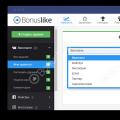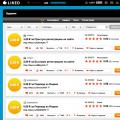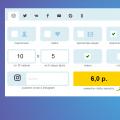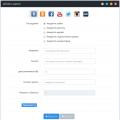Що робити якщо ноутбук починає шуміти, зависати і перезавантажуватися. Розглянемо причини, чому ноутбук сильно гріється та зависає, та як вирішити цю проблему.
Чому так відбувається
Електронні складові мобільного ПК споживають електричну енергію, яка перетворюється на тепло. Найпотужнішими компонентами є CPU та . Вони нагріваються більше. Особливо у ноутбуках останнього покоління, де встановлено кілька відеокарт.
Причини перегріву
- Висохла термопаста;
- Пил;
- Навантаження на CPU викликане ресурсомістким ПЗ.
Як дізнатися, що пристрій гріється
Якщо температура підвищується, ОС автоматично збільшує оберти кулера. Він починає шуміти. В іграх або під час роботи «важких» додатків це допустимо. Але якщо вентилятор шумить після - причина погане охолодження або запиленість.
При роботі:
- Пристрій зависає нестабільно працює;
- На екрані з'являються квадрики, смуги. Причина у перегріві чи поломці відеокарти;
- Нагрівання корпусу. Визначити можна за кнопками клавіатури. Вони стають гарячими.
Ноутбук сильно гріється, що робити - визначаємо температуру
Переходимо до BIOS, знаходимо інформацію як на скріншоті. Залежно від версії, знаходиться в таких розділах: Power, Health або Hardware Monitor.
Яка температура вважається робочою
Для сучасних CPU Intel та AMD середні значення:
- У режимі простою 28-40 градусів;
- При навантаженні – 40-62;
- Максимальна температура для CPU – 67-72.
Перейдіть на офіційний сайт вашого пристрою, перегляньте там температури, рекомендовані виробником.
Спеціалізований софт
Видаліть працюючий софт
Ноутбук сильно гріється та шумить - почистіть кулер
Чищення - найбільш дієвий спосібвирішити проблему. Як почистити? Вимкніть живлення лептопа, зніміть акумулятор. 
Вийміть DVD, відкрутивши боти кріплення ззаду на корпусі. 
Аналогічно від'єднайте та ОЗУ. Вони закріплюються кронштейнами. Відігніть їх для вилучення. 
Зніміть планку знаходження , розташовану над клавіатурою. Якщо виникають труднощі з її зняттям, відкрутіть гвинти. 
Зніміть шлейф. Підніміть вгору закріплюючий язичок. 
Зніміть клавіатуру. Вона кріпиться за допомогою пластмасових клямок (від 4 до 8). Рекомендую почати з верхнього кутового. Натисніть на неї викруткою, підніміть кут. 
З'явиться системна плата. Зніміть її, відкрутивши болти. 
Відкручуємо гвинти для від'єднання материнської плати від корпусу. На її звороті розташована охолоджувальна система з вентилятором. Зніміть її, відкрутивши гвинти, якими вона тримається. 
Видаліть пил пензликом або спеціальними балкончиками з повітрям стисненого типу. Придбайте їх у спеціалізованому магазині. Для мастила вентилятора придбайте графітове мастило.
Якщо кулер шумить, розберіть його, почистіть та змастіть.
Як це зробити? Від'єднайте його від радіатора, відкрутивши гвинти. 
Зніміть наклейку. Видаліть плоску шайбу невеликою викруткою або голкою. 
Вийміть та почистіть крильчатку. 
Змастіть кулер. 
Нанесіть нову термопасту
Термопаста - речовина, що покращує передачу тепла від CPU до радіатора. За 2-3 роки вона висихає. Придбайте новий у комп'ютерному магазині. Нанесіть її рівномірним рівним шаром. Для цього підійде пластикова картка. Стару речовину вдаріть шкільною гумкою. 
Ноутбук сильно гріється під час заряджання
Акумуляторна батарея гріється через збій контролера живлення або несправність зарядного пристрою. Як це перевірити?
Перевіримо роботу акумуляторної батареї:
- Вимкніть ноутбук, вимкніть зарядний пристрій;
- Зніміть акумулятор;
- Підключіть зарядку, увімкніть ноутбук;
- Працюйте 5-10 хвилин;
- Якщо пристрій не нагрівається, то причина в акумуляторі.
Якщо продовжує грітися, шукайте причину зарядний пристрій. Для цього виміряйте напругу мультиметром. Уточніть значення на корпусі пристрою. Якщо воно не відповідає – замініть його.
Причина у контролері живлення
Він розподіляє енергію між електронними компонентами. Найпоширеніша причина збої в ПЗ, що відповідає за налаштування параметрів енергозбереження. Налаштування можуть змінитися при інсталяції утиліт та стороннього софту.
Натисніть Win+R пропишіть control. 
Далі: 
Зверніть увагу на поверхню, де встановлено пристрій. Якщо він знаходиться на ковдрі або ворсистому килимі, це ускладнює приплив холодного повітря.
Можливо нещільно закручені болти на пластинах. Відведення тепла від CPU або відеокарти стало гіршим. У такому разі доведеться заново нанести термопасту.
Ноутбук сильно гріється під час гри
Якщо температура збільшується при запуску гри або ресурсомістких програм - проблема в системі охолодження. Замініть її на нову або придбайте спеціальну підставку, щоб підняти задню частинукорпуси. Купуйте із вбудованими вентиляторами. 
Висновок
Ми розглянули, що робити, якщо ноутбук сильно гріється та гальмує. Поширена причина - пил, що забиває радіатор і лопаті кулера. Використовуйте рекомендації, описані вище, щоб почистити пристрій. Будьте обережними, при розбиранні, не пошкодіть пластмасові клямки на платі.
Продуктивність комп'ютерів та ноутбуків останнім часом суттєво зросла. Це призвело до підвищення продуктивності в ресурсоємних додатках та іграх, а також до збільшення тепловиділення при роботі пристрою.
Найбільшого нагрівання піддаються такі компоненти ноутбука:
- процесор;
- відеокарта;
- південний та північний міст.
У гіршому випадку підвищений нагрів може призвести до поломки мобільного ПК та дорогого ремонту.
Конструкція системи охолодження
Кожен ноутбук має всередині спеціальну компактну систему охолодження, призначену для відведення зайвого тепла та забезпечення нормального функціонування комплектуючих.
Розглянемо основні види систем охолодження:
- пасивна;
- активна;
- рідинна.
Пасивні системи мають у своєму складі лише різноманітні радіатори та теплопровідні трубки. Їх застосовують найчастіше у пристроях, що відрізняються порівняно низькою продуктивністю.

Активна система крім радіаторів та трубок має у своєму складі радіатори, теплові трубки та вентилятори. Останні відповідають за обдування нагрітих пасивних елементів і тим самим покращують теплообмін. Саме таку систему використовують у більшості сучасних ноутбуків.

Рідинні системи дещо відрізняються за своїм пристроєм.Замість повітря для відведення тепла в них використовується рідина, що проходить спеціальними трубками і охолоджує нагріті компоненти ПК. У ноутбуках охолодження рідиною застосовують дуже рідко, наприклад, у деяких експериментальних моделях Toshiba.

Стандартна система охолодження ноутбука складається з наступних частин:
- радіатори;
- теплопровідні мідні платівки та трубки;
- термопаста;
- один чи кілька вентиляторів.

У процесі роботи радіатори та трубки нагріваються, а вентилятори обдмухують їх, видуючи гаряче повітря через спеціальні отвори в корпусі мобільного комп'ютера. Термопаста служить для покращення контакту між чіпом та радіатором, що покращує теплообмін.
Ознаки нагрівання
Термін служби мобільного комп'ютера залежить від умов експлуатації та максимальних температур, яким він піддається. У деяких випадках при перегріві може навіть оплавитись корпус пристрою. Розпізнати проблеми з охолодженням можна досить легко.
Розглянемо основні ознаки зайвого нагріву ПК:

Якщо ситуація ще не зайшла надто далеко, то проблеми можуть виявлятися лише при використанні ресурсомістких додатків або під час гри. Не варто відкладати вирішення проблеми на потім, оскільки це може призвести до виходу пристрою з ладу.
Відео: Пристрій охолодження
Причини та рішення
Причин перегріву може бути чимало. Більшість їх може усунути самостійно.
Основні причини перегріву:
- запиленість та забрудненість внутрішніх деталей;
- висохла термопаста;
- несправність системи охолодження;
- вихід із ладу елементів материнської плати.
Пил
Згодом усередині корпусу комп'ютера накопичується пил, шерсть, через що ноутбук сильно нагрівається. Ця проблема не виникне, якщо періодично проводити профілактичне чищення, використовуючи балон зі стисненим повітрям, яке можна придбати у будь-якому комп'ютерному магазині.

Якщо комп'ютер все ж таки став перегріватися, то дії з видалення пилу це перше, що необхідно зробити.
Етапи очищення портативного ПК від пилу:
- розбирання;
- зняття радіаторів, вентиляторів та теплопровідних трубок;
- чищення від пилу;
- мастило вентилятора та заміна термопасти;
- збирання;
- перевірка температури важливих елементів ( центральний процесор, відеокарта і т.д.).
Користувачеві, який вперше шукає відповідь на запитання: «Чому ноутбук сильно шумить і гріється?» Чищення самостійно без допомоги фахівця не рекомендується, так як велика ймовірність пошкодити дрібні деталі на етапах складання-розбирання.
Висохла термопаста
Зазвичай заміну термоінтерфейсу проводять 1-2 рази на рік з метою профілактики.Якщо цього не робилося, то висохла термопаста може призвести до того, що мобільний комп'ютерпочинає гальмувати під час гри чи роботи. В цьому випадку необхідне негайне втручання, чищення та заміна старої термопасти на нову.

На ринку присутня величезна кількість підробок, через що вибрати якісну термопасту самостійно досить складно. Краще скористатися надійними рекомендаціями сервісних центрівабо навіть провести власне тестування на час висихання та інші характеристики.

Після заміни термопасти необхідно очистити ноутбук від пилу та перевірити температуру процесора та відеоплати. Для цього можна скористатися спеціальними утилітами, наприклад, AIDA 64 або штатними засобами BIOS, за їх наявності.
Запуск сучасних ігор
Сучасні ігри та деякі програми, наприклад, для обробки відео чи 3D моделювання сильно навантажують процесор та відеокарту. У деяких варіантах комп'ютер при виконанні цих завдань перегрівається і гальмує або взагалі зависає.

Спробувати вирішити проблему із зайвим нагріванням під час запуску сучасних ігор можна наступними способами:

Важливо! Ноутбуки досить компактні пристрої і всі деталі всередині корпусу розташовані близько один до одного. Це ускладнює ефективне охолодження. Тому рекомендується завжди використовувати охолодну підставку при запуску сучасних ігор, додатків для роботи з відео або графікою.
Вихід з ладу
Проблеми з деякими компонентами можуть призвести до того, що ноутбук почне перегріватись. При цьому це може відбуватися просто при включенні комп'ютера без навантаження.

Деталі, пошкодження яких може призвести до зайвого перегріву комп'ютера:
- система охолодження;
- південний міст та інші елементи системної плати.
Системи охолодження
Система охолодження сучасних ноутбуків складається з кількох частин та відповідає за ефективне відведення тепла від головних елементів ПК. Несправність системи охолодження призводить до перегріву і як наслідок гальм або повного зависання комп'ютера. Як правило, з ладу виходять вентилятори, що забезпечують виведення гарячого повітря із корпусу.
Розглянемо основні причини виходу несправності системи охолодження:
- порушення електроживлення;
- виробничий брак;
- механічні пошкодження;
- надмірне скупчення пилу.
Порушення електроживлення здатне вивести з ладу електродвигуни вентиляторів, у результаті вони перестануть працювати. У цьому випадку більша частина тепла залишатиметься всередині корпусу і компоненти виявляться схильними до перегріву.
Неякісний вентилятор, встановлений усередині портативного ПК, досить швидко може вийти з ладу та порушити нормальну роботу пристрою. На щастя, більшість виробників ноутбуків намагаються тестувати комплектуючі, і ця несправність зустрічається рідко.

На відміну від попередніх двох проблем, що викликають вихід із ладу системи охолодження за пил та механічні пошкодження, відповідальний сам користувач. Комп'ютер необхідно регулярно чистити уникати ударів, щоб уникнути цієї проблеми.
Елементів плати
Перегрів може поєднуватись з виходом з ладу деяких елементів плати.Наприклад, південного чи північного мосту. В цьому випадку при повній несправності мікросхеми мобільний ПК перестане вмикатися, а при частковій можуть з'явитися різноманітні глюки.

Розглянемо основні прояви проблем з південним мостомчерез перегрівання:
- часте вимкнення ноутбука;
- зависання;
- збої в роботі клавіатури, тачпада чи USB-портів;
- сильне нагрівання ноутбука;
- проблеми зі звуком;
- неправильні дані про рівень заряджання.
Трапляються такі проблеми з південним мостом як через виробничий шлюб, так і через коротке замикання, яке може статися, наприклад, при різкому висмикуванні флешки або іншого пристрою з USB-порту.
Небезпека перегріву
Перегрів дуже небезпечний для будь-яких високоточних пристроїв та ноутбуків зокрема. Внаслідок підвищеної температури можуть спостерігатися неполадки в роботі пристрою або його повний вихід із ладу.

Розглянемо основні можливі наслідки перегріву:
- уповільнення роботи;
- раптове зависання чи перезавантаження;
- вихід із ладу відеокарти;
- ушкодження елементів на платі.
Багато наслідків необоротні і вимагають дорогого ремонту. Тому не слід допускати ситуації, коли мобільний комп'ютер перегрівається.
Відео: Сильно гріється ноутбук
Як перевірити чи гріється ноутбук
Перегрівання небезпечне для комп'ютерів. Найкраще вчасно визначити надмірне підвищення температури та усунути його причину або звернутися за допомогою до фахівців сервісного центру.
На перегрів можуть вказувати такі фактори:
- зниження продуктивності;
- підвищена температура корпусу;
- сильний шум вентилятора;
- поява дефектів зображення;
- довільне зависання чи перезавантаження.
Сьогодні всі значущі деталі комп'ютера мають датчики температури.Переглянувши інформацію з них, можна визначити, чи відбувається перегрів і наскільки. Для цього можна скористатися спеціальними утилітами, наприклад AIDA64.

Наведемо норми температури для основних компонентів ноутбука:
- процесор – до 70 градусів, у поодиноких винятках під навантаженням допускається нагрівання до 75-80 градусів;
- відеокарта – до 85 градусів під навантаженням та 40-65 у холостому режимі;
- вінчестер - до 45 градусів, рекомендується не вище 30-40.
Перевищення стандартних показань однозначно свідчить про перегрів. Необхідно терміново звернутися до фахівців або вирішити проблему самостійно.
Профілактика перегріву дозволяє уникнути дорогого та тривалого ремонту, а також збільшує термін експлуатації ноутбука.
Декілька порад, які допоможуть уникнути перегріву:

Виконання цих простих дій допоможе уберегти ноутбук від перегріву та забезпечить його тривалу надійну роботу.
Ноутбук складний пристрій та експлуатація при підвищених температурах усередині корпусу може завдати йому величезної шкоди. У разі наявності підозр на перегрів ноутбука слід негайно провести перевірку за допомогою спеціалізованих утиліт та за необхідності звернутися до сервісного центру.
Всім привіт. Сьогодні поговоримо про перегрівання ноутбука. Якщо ви помітили, що ваш ноутбук гарячий знизу (а іноді навіть зверху) і шумить, то з цим потрібно щось робити! Залишати його в такому стані не можна, тому що надалі це може призвести до того, що він сильно гальмуватиме і навіть вимикатиметься. До того ж користуватися ноутбуком, який сильно шумить, гуде, гальмує та обпалює пальці під час роботи з клавіатурою, дуже некомфортно.
Одного разу я купив собі б/в лептоп Toshiba. На перший погляд, все було добре. Але коли я користувався ним, ноутбук був такий гарячий, що на нього реально не можна було покласти руки. І це згори, на клавіатурі. Уявляю, що відбувалося в нього всередині. Дякувати Богу, мені повернули за нього гроші. До речі, у майбутньому я обов'язково напишу статтю про те, . Адже там дуже багато підводного каміння і багато що потрібно перевірити за дуже короткий період часу. Також не зайвим буде дізнатися, . Такі знання завжди знадобляться. 😉
Чому ноутбук гарячий? Основні причини перегріву
Для початку потрібно зрозуміти, що всі електроприлади виділяють тепло більшою чи меншою мірою. Усередині ноутбука найненажерливішими компонентами є центральний процесор і відеокарта. Вони найбільше тепла і виділяють.
Варто зазначити, що часто мають не найпотужніший процесор і в них відсутня дискретна відеокарта. У плані тепловиділення це великий плюс. Бюджетні лептопи рідко перегріваються. У той же час мають дуже потужні процесори та відеокарти, тому дуже часто перегріваються, коли система охолодження не справляється з роботою, і ваш гарячий ноутбук прямий доказ цього.
Давайте розглянемо основні причини, чому ваш ноутбук гарячий:

Чому ноутбук вимикається від перегріву?
Після покупки лептопа, поки він ще новий і не дуже запилений усередині, його система охолодження оперативно справляється з перегрівом. А перегрів буває навіть у нових лептопах при високому навантаженні, але він, як правило, короткочасний, і ви його навіть не помічаєте.
Згодом пил осідає на чіпи і радіатори, заважаючи відводити тепло. Ще пилом упереміш з ворсинками забивається система відведення гарячого повітря. Все це призводить до того, що лептоп стає нестерпно гарячим.
Коли температура ноутбука стає критичною, спрацьовує аварійне вимкнення системи.
Це зроблено спеціально для того, щоб дорогі чіпи та мікропроцесори не псувалися від температури. Простою мовоющоб не згоряли. Ось так, рятуючи своє життя, ноутбук змушений вимикатися чи перезавантажуватись.
У яких випадках гарячий ноутбук це нормально?
Як ми вже сказали, не гріються лише слабкі лептопи. Якщо у вас дорогий ігровий лептоп, він обов'язково буде грітися. Питання тільки в тому, наскільки сильно він грітиметься. Якщо ваш ноутбук не дуже гарячий, то цілком можливо, що це його нормальна робоча температура.

Завжди гріються!
Найгарячішою частиною зазвичай є центральний процесор. Особливо якщо це процесор AMD(Intel гріються набагато менше). Бити паніку потрібно, якщо температура процесора досягає 100-105 градусів за Цельсієм. Оптимальна температура процесора становить 60-80°С.
Як дізнатися температуру ноутбука?
Є кілька способів дізнатися про температуру компонентів ноутбука. Ви можете побачити температуру процесора, температуру материнської плати та температуру жорсткого диска(SSD накопичувача). Можливо, у вас є датчики ще на якихось компонентах, тоді ви побачите і їхню температуру теж. Способи:
- Подивитися температуру через BIOS;
- Перевірити температуру за допомогою програм.
Іноді програми, що відображають температуру, йдуть у комплекті з . Якщо ні, їх потрібно встановити. Я раджу використати програму Speccyабо AIDA 64(колишній EVEREST, якщо хтось пам'ятає). Завантажуйте їх лише з офіційних сайтів!

Ось так виглядає програма Speccy
Щоб переглянути температуру через БІОС, потрібно спочатку . Для цього при включенні (до початку завантаження операційної системи) потрібно натиснути клавішу F2або Del, в залежності від моделі та виробника. Всередині біосу можна переміщатися лише кнопками ↓→←. Миша там не працює, врахуйте. Шукайте там вкладку меню, де є слова “ monitor” або “ power”. Вкладка може бути по-різному.
Ви повинні розуміти, що в Біосі ви побачите градуси лептопа в спокійному стані. А використовуючи спеціальні програми, можна відстежити, як нагрівається ноутбук під час навантаження.
Ось так температуру можна переглянути в BIOS
Дивіться наскільки ваш ноутбук гарячий, можливо, це він ще й не гарячий зовсім, а так - тепленький.
Що робити насамперед, якщо ноутбук гарячий?
Давайте трохи резюмуємо те, що було описано у статті. Підіб'ємо підсумок того, що ви можете зробити відразу. Може цих дій буде достатньо і ноутбук перестане бути таким гарячим.

Висновок:
Ви, напевно, чули про спеціальні підставки для лептопів. Вони вбудовані вентилятори, які знизу женуть на дно лептопа прохолодне повітря. Ці підставки можуть знизити температуру не більше ніж на 5-8 градусів за Цельсієм, що суттєво вплине на працездатність ноутбука під час сильних навантажень. Але якщо ноутбук гарячий через пил усередині, то ці підставки до одного місця припарку. Чистити від пилу все одно доведеться, інакше довго ваш лептоп не протягне.
Чому ноутбук сильно гріється, що робити?
Напевно, кожен користувач знає, що його ноутбук гріється, і, особливо сильно, якщо запущені додаткові програмичи ігри. Температура всередині може перевищувати 100 C, При таких значеннях апарат може мимоволі вимикатися, гальмувати, зависати, некоректно працювати, а також підвищується швидкість зношеності мікросхем і як наслідок, апарат може вимкнутись і не ввімкнутися, ремонт у цьому випадку буде недешевим і значно дорожчим, ніж наша профілактична чистка ноутбука від пилу, адже саме засмічення системи охолодження - є однією з найчастіших причин.
Чому відбувається нагрівання?
Усі ноутбуки гріються - причина цього є загальні закони фізики, тобто. коли електрика проходить по дротах і різним транзисторам - виділяється тепло і чим потужніший апарат, тим, як правило, в ньому більше різних елементів, що виділяють тепло, найбільше тепла зазвичай виділяють: процесор і відеокарта. Ноутбук за своєю суттю - це теж комп'ютер, просто складові мають менший розмір і щільніше прилягають один до одного, також і вентиляційні отвори мають невеликий розмір і швидко забиваються пилом, т.к. вентилятор затягує цей пил у корпус через вхідні отвори, внаслідок чого ноутбук гріється сильніше. При серйозному навантаженні кількість тепла, що виділяється, значно збільшується.
Якщо ваш портативний комп'ютер потужний, сучасний, продуктивний, значить він грітиметься, На жаль, від цього нікуди не дінешся. Отже, нагрівання - це цілком нормальне явище, якщо враховувати, що температура знаходиться в межах норми, а якщо ні? Давайте розглянемо причини виникнення надмірного перегріву, коли портативний комп'ютер гріється сильніше, ніж повинен.
Влаштування системи охолодження
Система для відведення тепла щільно прилягає до процесора і, часто до відеочіпа, як правило, складається з мідних трубок, що відводять тепло до ґрат, що обдувається повітрям від кулера і, за рахунок цього остигає, не даючи перегрітися процесору та іншим комплектуючим до яких прилягає.
На зображенні вище видно, що відстань між пластинами решітки охолодження дуже невеликі, тому пил швидко осідає між ребрами, утворюючи повсть, що перешкоджає проходженню повітря і, як наслідок, ноутбук сильно гріється. Температуру можна поміряти за допомогою спеціальних програм- наприклад, HWMonitor (завантажити).
1 Причина перегріву (найчастіше зустрічається):При забрудненні пил забиває вентиляційну решітку (у запущених випадках шар пилу може становити 5-10 мм), і потік холодного повітря через решітку зменшується, відповідно процесор, відеочіп та інші комплектуючі сильніше нагріваються.
Ознаки:ноутбук сильно гріється, мимоволі вимикається (так спрацьовує захист від перегріву) через деякий час (зазвичай від 5 до 40 хвилин з моменту включення), гальмує (при збільшенні значення температури вище допустимої процесор знижує продуктивність, щоб уникнути перегріву) навіть при роботі з офісними програмами , зависає, кулер шумно працює, температура в офісних програмахвище 70С. Ці симптоми загострюються влітку при сильній спеці.
Щільність прилягання мідної пластини охолодження до процесора або відеочіпа забезпечується за рахунок термопасти та термопрокладки. Термопрокладка є гумкою, яка щільно прилягає до обох поверхонь. Без термопасти або термопрокладки буде повітряний проміжок, який не дозволить працювати системі охолодження ефективно.
Ваші запитання та коментарі
05.12.2018 Андрій
- Запитання:
- Intel Core i5 3230M @ 2.60GHz 8,00ГБ 2-канальна DDR3 @ 798 МГц (11-11-11-28) SAMSUNG ELECTRONICS CO. LTD. NP470R5E-X01RU (SOCKET 0) Generic PnP Monitor (1366x768@60Hz) Intel HD Graphics 4000 (Samsung) 2048 МБATI AMD бу зовсім недавно хочу в ремонт віддати чи варто віддавати??? підкажіть пж
- Доброго дня, температура не критична, але швидше за все, її можна зменшити почистивши охолодження.
09.10.2017 Олег
06.06.2017 В'ячеслав
03.05.2017 Дмитро
- Запитання:
- ACER ASPIRE 7739G гріється від 90-100 оперативу 4г- після відкриття браузера 89-98% чищення не допомогло! підставка те саме! вінда багато встановлюється не допомагає! кулер норм!
- Здрастуйте, потрібна діагностика.
23.02.2017 андрей
23.02.2017 Євген
20.01.2017 Олексій
- Запитання:
- Asus x550c, i7 Intel Core i7 3537U, ОЗУ 6,00 ГБ 2-канальна DDR3 @ 798 МГц NVIDIA GeForce GT 720M 2047 МБ У стані спокою (не більше 10% завантаження ЦП) температура від 50-55 відео карта приблизно так само як і процесор, системна плата 55-60 жорсткий 30-35, при завантаженні 20-25ЦП (гугл і слабкі програми) відс .в районі 60-ти, 65 системна плата, 55 відео карта, жорсткий диск 35-40, а ось при сильних навантаженнях (припустимо гра, але на мінімальних графічних налаштуваннях) 50-70% ЦП і приблизно 3-4гб ОЗУ завантаженість то температури процесора і системної плати доходять до 80-ти (максимум був 82, більше не бачив, кулер крутиться зі швидкістю 3900-4200 обмін) темпіратура відеокарти піднімається до 60-70 жорсткий диск 40. Термопасту поміняв, не зміг відкрити кулер (але ніби пилу не багато було, а що була пішла з пилососом, є варіант що всередині кулера вона залишилася) ну так скажіть будь ласка нормальні ці температури? і якщо ні що порадите? А чи можливо якось посилити систему охолодження (саме вентилятор)?
- Запитання:
- Вітаю! Ноутбук ASUS K53S. Проц i3 2330m відео gt 540m. Без навантаження температура відео 55-60 градусів, при навантаженні 95-97 гС., відс 83-85. Змінював термопасту (шар мізерний) і від пилу чистив, все чисто, мало не стерильно. Навіть отворів насвердлив уздовж мідної трубки і під процом і видюхою, є підставка, але температура не падає навіть на градус. Тиждень тому температура була відео і робота не вище 84-85 градусів і то я вважав, що гріється, але тепер взагалі не знаю що робити, боюся навантажувати, щоб не згорів. Підкажіть що робити? На сервіс не хотілося б.
- Вітаю! Я б поклав пасти більше, мінімум 1 мм, надлишки все одно вийдуть при натисканні. Шар термопасти – це продовження мідної пластини. Ваша мідна пластина довжиною близько 100 мм, відповідно зайвий 1 мм термопасти подовжить пластину на 1%, а враховуючи, що паста краще відводить тепло і швидкість зміни повільна і площа більша, виходить, що мізерний шар пасти, і товстішний шар термопасти розрізняються за ефектом не більш як на 0,1%. Але якщо шару недостатньо, вплив буде більше 10% в негативну сторону. Тому наносите із запасом завжди. Температури високі, звичайно, відразу не згорить, просто термін експлуатації зменшиться відсотків на 5-20%.
Необхідно контролювати температуру ноутбука для його якісної роботи та більшого терміну експлуатації. Через компактність пристрою складніше створити якісну систему охолодження і це позначається як на окремих елементах, так і на всій працездатності ноутбука. Перш ніж зрозуміти, як позбутися перегріву ноутбука, необхідно розібратися в причинах високої температури.
Якщо ноутбук сильно нагрівається, то в чому проблема
- Забруднення пилом. Пил осідає на системі відведення гарячого повітря, перешкоджаючи якісному охолодженню. Якщо не працює вентилятор у ноутбуці, система буде швидко перегріватися. Потужно забруднений пилом вентилятор може перестати працювати.
- Ноутбук повинен бути на твердій поверхні, щоб під ним утворювалася повітряна подушка для якісного відведення зайвої температури. Ліжка та дивани впливають на перегрів.

- Термопаста призначена для підключення комплектуючих елементів. Під час роботи процесор сильно нагріватися і щоб підведене до нього джерело живлення не від'єдналося і не утворилися порожнечі з кришкою радіатора, використовується термопаста, що має високу теплопровідність. Після заміни термопасти відведення зайвої температури здійснюється більш ефективно. Профілактична заміна має здійснюватися раз на півроку.

- Навантаження від ігрового процесучи великої кількості енергоємних програм. Швидко нагрівається ноутбук у разі надмірного навантаження процесора чи відеокарти.
Оптимальна температура функціонування
Комплектуючі ноутбуки розраховані на певну робочу температуру і її перевищення може призвести до порушення функціонування. Існує оптимальна та максимальна робоча температура.
- Для процесора оптимальною вважається температура до 50 градусів. Гранична робота при сильному навантаженні – 70 градусів.
- Відеопроцесор працює за тридцяти – шістдесяти градусів, при навантаженні – до вісімдесяти градусів.
- Гріється жорсткий диск на ноутбуці до сорока-сорока п'яти градусів.
У разі перевищення вищенаведених показників необхідно подбати про додаткове охолодження ноутбука за допомогою підставки з вентиляторами. Щоб виміряти температуру кожного елемента та проконтролювати її під час ігрового процесу, необхідно використовувати програму AIDA64, що показує температуру процесора, відеокарти та вінчестера.

Що робити, якщо ноутбук сильно гріється і вимикається
Ресурсоємні програми та ігри, що використовують потенціал комп'ютера на максимум, змушують комплектуючі працювати на максимально граничній температурі.
Підставка
При тривалому навантаженні вентилятор на ноутбуці не справляється з охолодженням і в такому випадку потрібно придбання додаткового елемента у вигляді підставки для ноутбука з вентиляторами. Завдяки додатковому обдуву нижньої частини ноутбука здійснюється якісний теплообмін з навколишнім середовищем. Теплообмін необхідний, щоб ноутбук не перегрівався. До кожної конкретної моделіноутбука підбирається своя підставка. Якісне охолодження здійснюють моделі з двома вентиляторами та металевим корпусом. Алюмінієвий корпус легкий та ефективно відводить тепло.

Чищення пилу та заміна пасти
Якісне чищення здійснюють професіонали, що повністю розбирають ноутбук і очищають його від пилу. Повинна бути замінена паста для ноутбука, якщо вона висохла або минуло півроку з моменту заміни.
Вихід з ладу вентилятора
Якщо шумить вентилятор, це перший сигнал про його поломку. Осідає на лопатях пил пресується і призводить до поломки лопат або неправильної циркуляції повітряних потоків, що не доходять до необхідних елементів. Також через термін експлуатації вентилятор працюватиме неякісно з меншою кількістю обертів за хвилину. Оптимальне рішення – заміна вентилятора.
Що робити, якщо ноутбук перегрівається?
Якщо температура не перевищує оптимальну, можна скористатися підручними засобами для охолодження. Поставити ноутбук вище від площини, де він розташований. Створюється велика повітряна подушка, що дозволяє якісніше циркулювати повітря. Здійснити це можна за допомогою кількох книг. Головне не закривати вентилятор та радіатор.
Якщо перегрівається та вимикається
Якщо ноутбук швидко нагрівається, а потім вимикається, може бути порушення роботи будь-якого з елементів. За допомогою програми AIDA64 слід визначити температуру та:
- якщо сильно гріється процесор, може бути забруднений кулер, процесор розганявся, перегоріли конденсатори материнської плати. Якщо гріється процесор на ноутбуці, слід віднести його до сервісу для якісної діагностики та своєчасного ремонту;
- гріється відеокарта через погане прилягання системи охолодження, припинення роботи вентилятора, пошкодження термотрубки, виходу з ладу чіпа.
- Чому гріється жорсткий диск? Погане підведення живлення, забруднення, вихід із ладу, при окисленні контактів.
Якщо ноутбук вимикається сам по собі, то причиною може бути перегрів перерахованих вище елементів. Для роботи без перегріву має бути якісно функціонуюча система охолодження та постійний контроль температури процесора, відеокарти та вінчестера. Щоб ноутбук не нагрівався, необхідна заміна термопасти відповідно до рекомендаційних термінів, рівних півроку.
Підсумки
Якщо гріється ноутбук, можна вжити самостійних заходів у вигляді збільшення повітряної подушки під ним, перевірки роботи вентиляторів та придбання підставки з вентиляторами. Найпопулярніший випадок, коли ноутбук сильно гріється - забруднення пилом системи охолодження, через це перегрівається ноутбук і виходять з ладу окремі елементи.
Сильно гріється ноутбук, що робити?
Якщо не допомогли перераховані вище способи, необхідно звертатися в сервіс для професійної діагностики. Передчасне з'ясування проблеми допоможе зрозуміти, чому гріється ноутбук і вирішити її, не допускаючи абсолютного виходу з системи всієї системи.